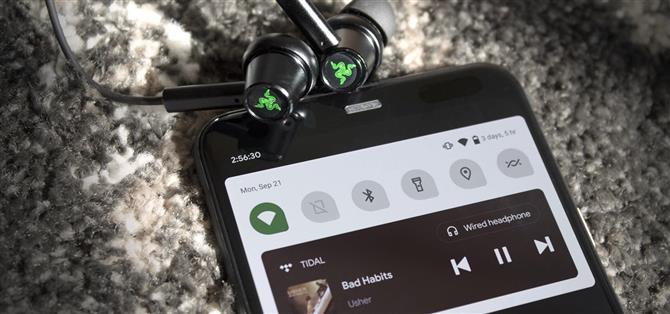Když otestujete nové ovládací prvky médií Rychlá nastavení v systému Android 11 a vytvoříte si názor, všimnete si kromě nového umístění i jedné ze změn, které v přehrávači provedli. Když například přejdete prstem od mini verze těchto ovládacích prvků, hudba bude hrát dál a přehrávač se stále zobrazí v rozšířeném zobrazení.
Dříve jste mohli zavřít upozornění na média, když jste skončili s přehráváním hudby. Nyní můžete menší ovládací prvky médií přejeďte pryč, ale když dvakrát potáhnete dolů a plně rozbalíte nabídku Rychlá nastavení, větší ovládací prvky tam zůstanou. Takže ať už hrajete nějakou trapnou hudbu a chcete zničit důkazy, nebo chcete mít pořádek pořádný, ukážu vám dva způsoby, jak úplně ukončit mediální relaci v systému Android 11.
- Nenechte si ujít: Jak zakázat indikátor záznamu obrazovky v systému Android 11
Metoda 1: Zakázat trvalé rozšířené ovládací prvky
Dvojitým přejetím z horního okraje obrazovky zobrazíte rozšířené Rychlé nastavení. Zde přejeďte ovládacími prvky médií doleva nebo doprava a poté klepněte na ikonu ozubeného kola, která je k dispozici.

Objeví se nová obrazovka. Zde povolte přepínač vedle možnosti „Skrýt přehrávač po ukončení relace médií“ a klepněte na šipku zpět v levém horním rohu.
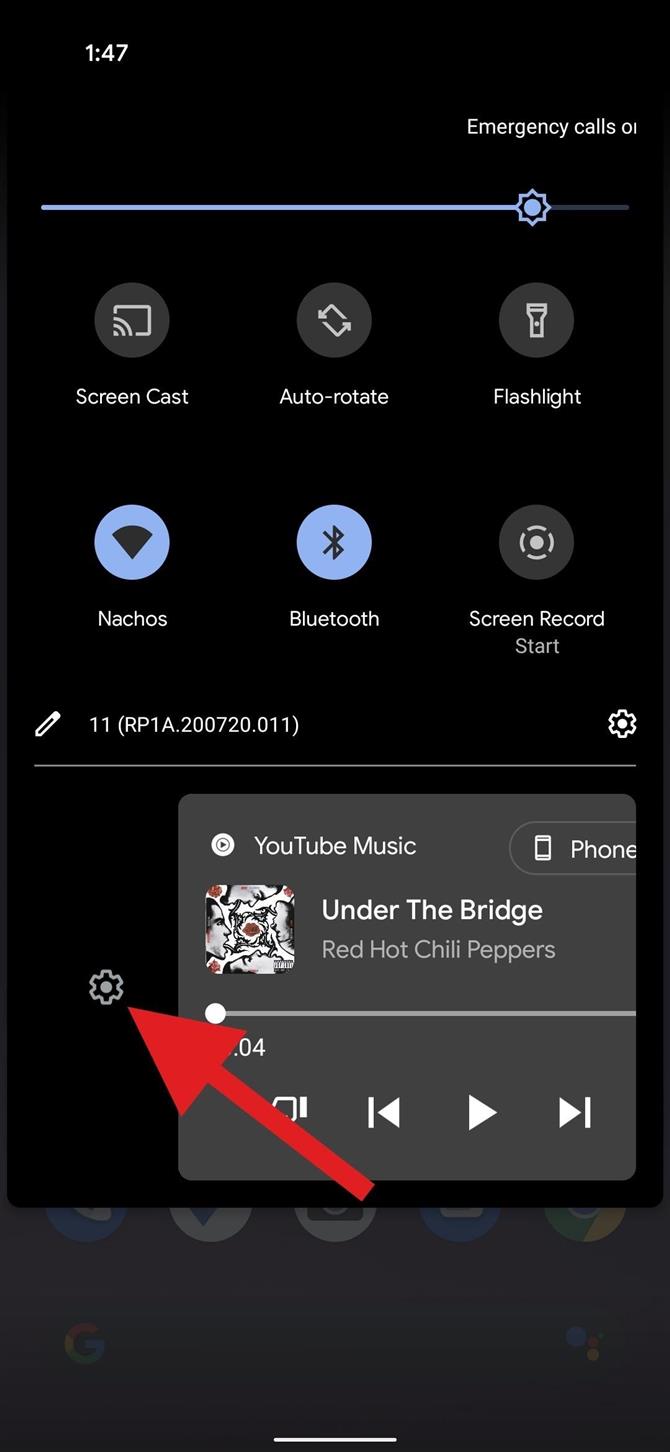
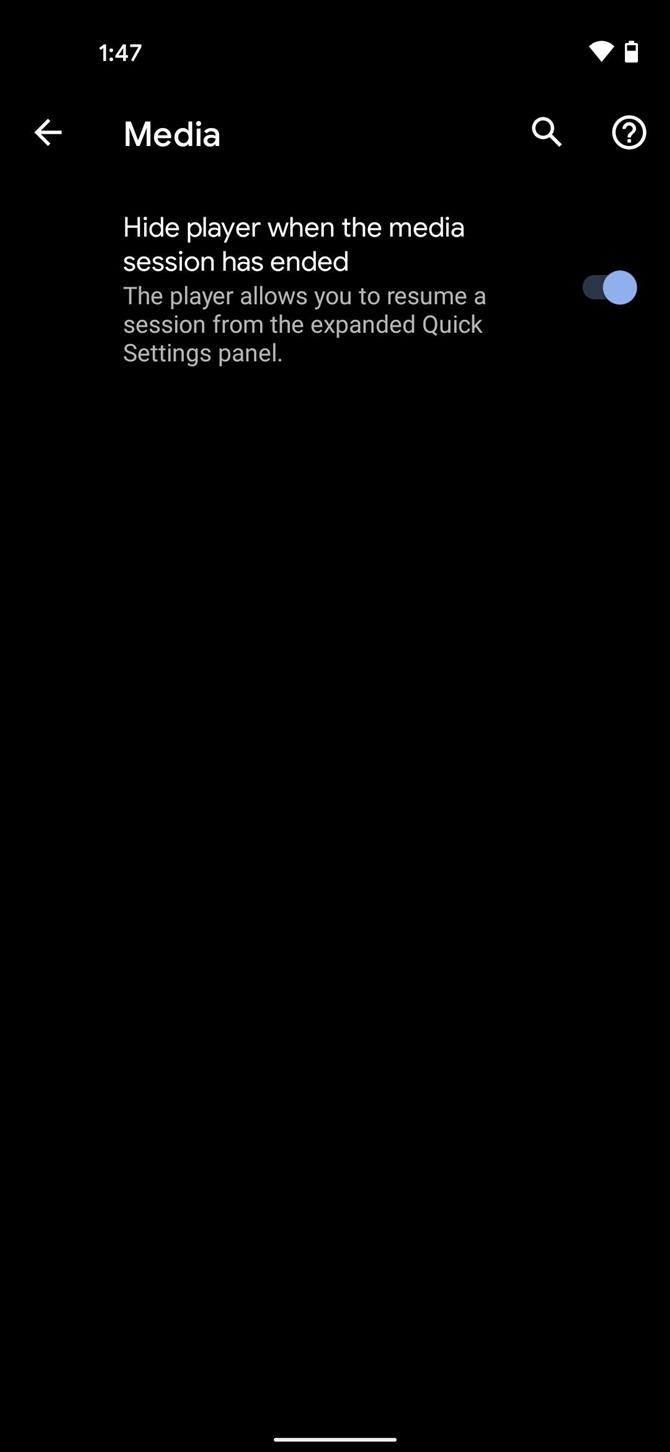
Nyní, když zavřete ovládací prvky médií z pohledu mini Rychlá nastavení, budou také zavřeny z rozšířeného Rychlého nastavení. Po dokončení multimediální relace (například na konci seznamu skladeb nebo podcastu) se přehrávač zavře z obou míst.
Metoda 2: Vynutit zastavení hudebního přehrávače pro jednorázovou opravu
Ale možná nebudete chtít změnit výchozí chování, protože to, že můžete snadno obnovit seznam skladeb poté, co byl na chvíli pozastaven, je celý bod této nové funkce. Takže pro vás máme druhou metodu, která by fungovala nejlépe, pokud se chcete zbavit trapných zbytků nedávné mediální relace.
Otevřete nabídku Přehled pomocí gesta pro více úkolů nebo tlačítka posledních aplikací a poté vodorovně posouvejte, dokud nenajdete nevhodnou aplikaci hudebního přehrávače. Klepněte na ikonu v horní části karty a vyberte možnost „Informace o aplikaci“. V této nabídce vyberte možnost „Vynutit zastavení“, čímž odeberete ovládací prvky médií z obou zobrazení rychlých nastavení.

Udržujte své připojení v bezpečí bez měsíčního vyúčtování. Získejte doživotní předplatné VPN Unlimited pro všechna svá zařízení s jednorázovým nákupem v novém Android How Shop a sledujte Hulu nebo Netflix bez regionálních omezení.
Koupit nyní (80% sleva)>